Сътрудничество с помощта на вграден Microsoft Teams чат
Създаването на страхотно маркетингово съдържание и пътувания е екипно усилие. С Microsoft Teams чата можете да си сътрудничите с екипа си, без да напускате платното за пътуване или редактора на имейли. Например, след като създадете имейл, можете да маркирате някого, за да прегледа съдържанието ви. Или, докато създавате пътуване, можете да си сътрудничите с колега, за да решите кои данни да използвате в клон. Това ви дава допълнителните ползи от виждането на обратна връзка с течение на времето и възможността да се позовавате на предишни коментари, направени от хората.
Dynamics 365 Customer Insights - Journeys подкрепя следните дейности за сътрудничество на Teams:
Започване на нов свързан чат разговор: Чатът автоматично се свързва със записа. Тази функционалност е налична по подразбиране за следното съдържание и пътешествие на клиента записи:
-
Изходящ маркетинг
- Пътешествие на клиента
- Имейл адрес
- Публикация в социална мрежа
- Маркетингова страница
-
Customer Insights - Journeys
- Пътешествие на клиента
- Имейл адрес
- Текстово съобщение
- Насочено известие
Бележка
Вашият администратор може да разшири този списък в страницата с настройки за чат наTeams.
-
Изходящ маркетинг
Добавяне на потребители към съществуващ свързан чат: Чатът се показва като свързан чат за всички потребители, участващи в разговора.
Свързване на съществуващ чат към запис: Целият чат разговор ще бъде видим за всички потребители, които са част от свързания чат.
Достъп до всички ваши скорошни чатове в Dynamics 365: Страниците със списъци, като например страницата със списъка с възможности, показват всички ваши скорошни чатове, които са свързани със записи на Dynamics 365.
Достъп до всички ваши скорошни чатове: Вашите чат разговори в топ 200 Teams се показват на страниците със списъци и записи.
Свързване на съществуващ канал към запис: Въпреки че каналът е свързан към записа, разговорите в канала могат да бъдат достъпни само от Teams.
Отваряне на чатове и канали на Teams, свързани със запис
За да получите достъп до чатовете на Teams, отворете всяко съдържание или пътешествие на клиента запишете и Customer Insights - Journeys изберете иконата за интегриране на ![]() чатове и канали на Teams отдясно на горната лента с менюта.
чатове и канали на Teams отдясно на горната лента с менюта.
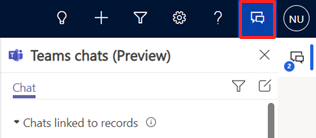
Екранът Teams чатове се отваря и показва следните секции в раздела Чат :
- Чатове, свързани със списъци със записи Екипите чатове, които или сте свързали с избрания запис, или някой друг се е свързал с вас като участник.
- Предложени списъци с контакти предложени контакти в зависимост от потребителите, които работят по записа. За повече информация вижте Как работят предложенията за контакт по-долу.
- Други чатове изброяват вашите топ 200 чат разговори в Teams. Можете да изберете съществуващ разговор и да го свържете към запис.
Разделът Канал изброява каналите, които сте свързали към избрания запис, и всички канали, с които някой друг се е свързал, където сте участник. Ако сте свързали запис към канал, използвайки основната или подобрената среда за сътрудничество, този канал също е посочен в този раздел.
Как работят предложенията за контакт
Предложеният списък с контакти показва потребителите, които са свързани със записа или са взаимодействали със него. Съответно, предложен контакт може да бъде един или повече от следните потребители, в дадения ред:
- Ако записът е присвоен на потребител, собственикът на записа.
- Ако записът е присвоен на екип:
- Администраторът на екипа.
- Членове на екипа, които са регистрирали дейност във времевата скала на записите.
- Потребители, които са свързали чатове със записа.
- Други потребители, които са регистрирали дейност във времевата скала на записа.
Вижте всички свързани чатове на Dynamics 365
За да видите всички свързани чатове, отворете списъчния изглед на обект на пътешествие на клиента или съдържание (като имейл, насочено известие, текстово съобщение, социална публикация или маркетингова страница) и изберете иконата за интегриране на чатове и канали на ![]() Teams. Всички ваши свързани чатове в Dynamics 365 ще се показват под Чатове, свързани със записи.
Teams. Всички ваши свързани чатове в Dynamics 365 ще се показват под Чатове, свързани със записи.
Стартиране на свързан чат на Teams в Dynamics 365
Можете да започнете нов свързан чат или да конвертирате съществуващ чат на Teams в свързан чат, за да свържете чата със Customer Insights - Journeys запис.
Отворете съдържание или пътешествие на клиента запис в Customer Insights - Journeys и изберете иконата за интегриране на чатове и канали на Teams
 . Отваря се екранът Чатове на екипи.
. Отваря се екранът Чатове на екипи.Използвайте един от следните методи, за да стартирате свързан чат:
- За да започнете нов свързан чат с участник, изберете Нов свързан чат в секцията Чатове, свързани със запис .
- За да започнете свързан чат с предложен контакт, отидете на Още (...)>Започнете свързан чат с контакт в секцията Предложени контакти .
- За да конвертирате съществуващ чат в свързан чат, изберете чата от секцията Други чатове и след това отидете на Още (...)>Свържете се с този запис.
Името на чата може автоматично да бъде зададено като име на запис. За да позволите автоматичното задаване на името на чата, помолете администратора да активира настройката за автоматично именуване на чатове .
Ако желаете, можете да промените името на чата. Добра идея е да предоставите смислено име, така че да можете да идентифицирате чата дори когато сте в приложението Teams.
Добавете още участници в чата.
Всички участници в свързания чат ще видят чата, когато отворят приложимия запис в Customer Insights - Journeys приложението.
Свързване на канал на Teams към запис
Свържете съответните канали на Teams към запис, така че всички членове да имат лесен достъп до свързаните канали от записа и да следват разговорите. За да свържете канал на Teams:
Отворете запис на съдържание или пътешествие на клиента и изберете иконата за интегриране на чатове и канали на
 Teams. Отваря се прозорецът Чатове в Teams.
Teams. Отваря се прозорецът Чатове в Teams.Друга възможност е да изберете Сътрудничество в командната лента, за да свържете канал към записа. Научете повече: Подобрен опит за сътрудничество с Microsoft Teams.
Изберете раздела Канал . Разделът изброява каналите, които вече са свързани към записа.
Изберете иконата Свързване на канал в горния десен ъгъл на екрана Чатове на екипи. Отваря се диалоговият прозорец Сътрудничество с Microsoft Teams.
За да стартирате нов свързан канал, изберете Създаване на нова връзка.
За да свържете съществуващ канал, изберете канала от списъка, след което изберете Започване на сътрудничество.
Стартиране на обикновен или прекъснат чат на Teams в Dynamics 365
Можете да започнете редовен разговор в Dynamics 365, ако не искате да превключвате към Teams.
За да започнете разговор, докато сте в някой от записите или в екрана със списъка, изберете иконата за интегриране на чатове и канали на ![]() Teams. След това изберете иконата Съставяне на чат
Teams. След това изберете иконата Съставяне на чат  в горния десен ъгъл на екрана за чатове на Teams. Тази опция стартира индивидуален или групов чат, но не го свързва със записа.
в горния десен ъгъл на екрана за чатове на Teams. Тази опция стартира индивидуален или групов чат, но не го свързва със записа.
Настройки
Достъп до настройките за чат на екипите в Dynamics 365
За да получите достъп до настройките за чат на Customer Insights - Journeys Teams, отидете на Настройки>Сътрудничество>Teams чат.
Разрешаване на свързването на записи на Dynamics 365 към Microsoft Teams канали
Отидете в настройките за чат на Teams, след което разрешете превключвателя Включване на свързването на записи на Dynamics 365 към канали Microsoft Teams .
Това ви позволява да закачате записи и изгледи от Customer Insights - Journeys приложението към каналите на Teams и позволява интегрирането на документи на Dynamics 365 и Teams.
В този раздел на настройките можете също да изберете дали да разрешите подобрена интеграция на Teams (позволяваща закачане на записи и изгледи директно от Customer Insights - Journeys приложението) и поверителни етикети (позволяващи лични чатове и етикети за поверителност).
След като промените настройките, не забравяйте да изберете бутона Запиши .
Задаване на името по подразбиране за свързани чатове
За да зададете заглавието на чата да се използва като заглавие на записа по подразбиране, разрешете превключвателя за автоматично именуване на чатове в областта за настройки на потенциални клиенти и след това изберете Запиши. Потребителите могат по-късно да променят заглавието, ако искат.